วิธีดาวน์โหลดผลิตภัณฑ์
ให้ท่านไปที่หน้าสมาชิกสมัครสมาชิกโดยใส่อีเมลของท่านและสร้างรหัสผ่าน ท่านจะได้รับอีเมลจากเราเพื่อยืนยันอีเมลของท่าน เมื่อยืนยันแล้ว ท่านสามารถเข้าสู่ระบบไปยังหน้าสมาชิกของท่านได้ ท่านจะเห็นผลิตภัณฑ์ที่ท่านซื้อและพร้อมไฟล์ผลิตภัณฑ์ตัวอย่างให้ทดลองใช้ทั้งหมดที่เชื่อมโยงกับอีเมลของท่าน จากหน้านี้ท่านสามารถลงทะเบียนใช้งานและดาวน์โหลดผลิตภัณฑ์ทั้งหมดของท่านได้ โปรดตรวจสอบให้แน่ใจว่าท่านสมัครสมาชิกด้วยอีเมลที่ท่านใช้ในการซื้อผลิตภัณฑ์ เพราะผลิตภัณฑ์จะถูกผูกกับอีเมลนั้นเมื่อท่านชำระเงิน
วิธีติดตั้ง EA ลงใน MT5
หลังจากที่ท่านดาวน์โหลด Expert Advisor:
ไปที่โฟลเดอร์ "/Download" บนคอมพิวเตอร์ของท่าน
แตกไฟล์ .zip หรือ .rar ในโฟลเดอร์นั้น
เปิดเทอร์มินัล Meta Trader 5 ด้วยหมายเลขบัญชีที่ท่านลงทะเบียนกับเรา
ไปที่ "ไฟล์ > เปิดโฟลเดอร์ข้อมูล" เพื่อเปิดโฟลเดอร์ข้อมูลสำหรับเทอร์มินัล MT5 นั้น
ดับเบิลคลิกที่โฟลเดอร์ Mql5
คุณจะเห็นรายการโฟลเดอร์ ตอนนี้ดับเบิลคลิกที่โฟลเดอร์ Experts เพื่อเปิด
ไปที่ File Manager อื่นที่เปิดโฟลเดอร์ Download ไว้
คัดลอกไฟล์ EA.ex5 และกลับไปที่โฟลเดอร์ Experts ที่ท่านเปิดไว้ แล้ววางไฟล์ลงในโฟลเดอร์นั้น
กลับมาที่เทอร์มินัล MetaTrader ของท่าน คลิกขวาที่ใดก็ได้ตรงแถบไฟล์ด้านซ้ายมือ แล้วคลิก "รีเฟรช" การทำเช่นนี้จะรีเฟรชไฟล์ทั้งหมดในเทอร์มินัล Meta Trader หากคุณไม่เห็น EA ในโฟลเดอร์ Experts ให้ปิดและรีสตาร์ทเทอร์มินัล MetaTrader
เพื่อเปิดใช้งาน EA ดับเบิลคลิกที่ EA หรือลากและวางลงบนกราฟของคุณ เพียงเท่านี้ท่านก็เสร็จสิ้น
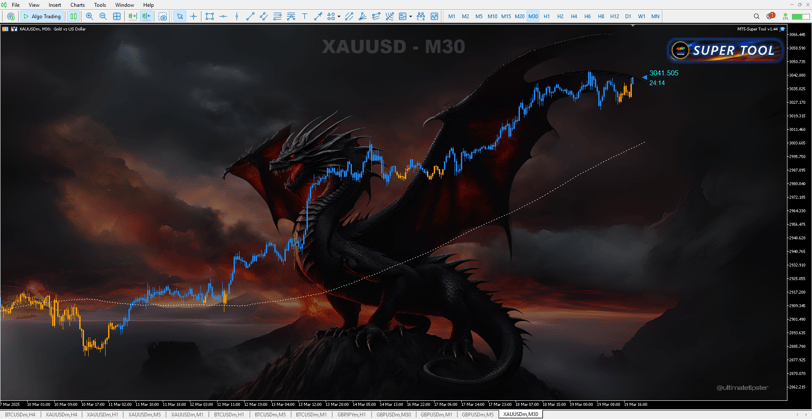
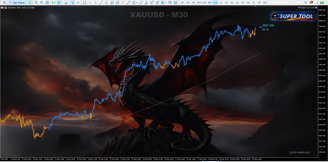
วิธีเปลี่ยนภาพฉากหลังของ MT5 ให้เป็นรูปภาพ
เรามาเริ่มต้นกับคู่มือนี้กันเลย ก่อนอื่นท่านต้องมี EA Super Tool ก่อน EA นี้สามารถปลี่ยนพื้นหลัง MT5 ของท่านให้เป็นรูปภาพได้อย่างง่ายดาย การตั้งค่าอาจจะใช้เวลานิดหน่อย แต่ท่านทำเพียงครั้งเดียวเท่านั้นก็ใช้งานได้ตลอดไป วิธีการ:
ขั้นตอนแรก ท่านต้องได้ดาวน์โหลดและติดตั้ง MT5 Super Tool ซึ่งเป็น Expert Advisor (EA) ท่านสามารถซื้อได้ที่นี่หรือดาวน์โหลดตัวอย่างไปทดลองใช้ก่อน
เมื่อท่านซื้อและดาวน์โหลด MT5 Super Tool แล้ว ให้เปิดโฟลเดอร์ "Download" ท่านควรพบไฟล์ Zip ของ Super Tool คลิกขวาที่ไฟล์และเลือก "Extract All" เพื่อแตกไฟล์ เลือกโฟลเดอร์ "Download" เป็นโฟล์เดอร์ปลายทางแล้วกด "Ok"
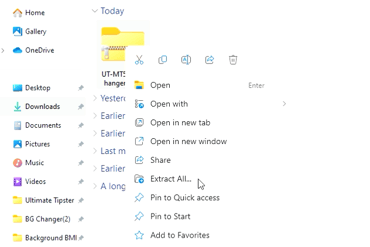
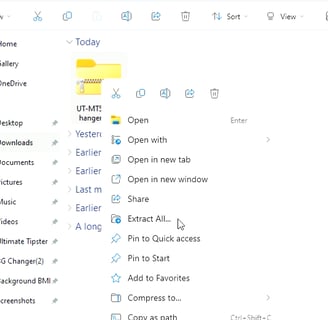
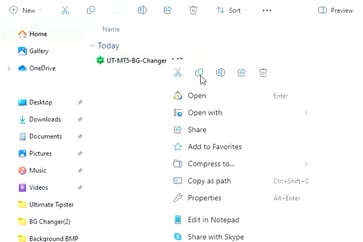

โฟลเดอร์ที่แตกไฟล์ ควรปรากฏขึ้นพร้อมกับไฟล์ MT5 Super Tool ขั้นตอนนี้ให้ท่านคลิกขวาและคัดลอกไฟล์
เปิดเทอร์มินัล MT5 ของคุณ ไปที่ "File" และเลือก "Open Data Folder" เมื่อโฟลเดอร์เปิดขึ้น ให้ไปที่ "MQL5" แล้วคลิก "Expert" วางไฟล์ MT5 Super Tool ลงที่นี่ จากนั้นท่านสามารถปิดโฟลเดอร์ได้
กลับไปที่เทอร์มินัล MT5 กด "Ctrl+N" หรือไปที่แท็บ View แล้วเลือก Navigator ไปที่โฟลเดอร์ "Expert" แล้วคลิกขวาที่ใดก็ได้และคลิก "Refresh" ท่านควรจะเห็น Super Tool ใต้แถบ Expert
การเปิดใช้งาน Super Tool ดับเบิลคลิกหรือลากไฟล์ลงบนกราฟ มันก็จะถูกเปิดใช้งานทันที กดปุ่ม "B" เพื่อเลือกรูปภาพ แต่เริ่มต้นท่านยังไม่มีรูปภาพที่สามารถใช้ได้ แพลตฟอร์ม MT5 ใช้รูปภาพในรูปแบบ Bitmap (BMP) เท่านั้น ซึ่งมีขนาดใหญ่กว่าปกติ นั่นหมายความว่าท่านต้องแปลงรูปภาพของท่านให้เป็นรูปแบบ BMP ก่อนใช้งาน แต่หากท่านยังไม่มี รูปภาพ ท่านสามารถเริ่มต้นโดยดาวน์โหลดไฟล์ภาพพื้นหลัง BMP ที่เราจัดเตรียมไว้ให้ฟรีได้ที่นี่: https://www.ultimatetipster.com/downloads
หากท่านเลือกใช้รูปภาพที่เราจัดเตรียมไว้ นี่คือวิธีการ คลิกเพื่อดาวน์โหลดหนึ่งในไฟล์ที่เตรียมไว้ให้ ในโฟลเดอร์ "Download" ของคุณ คลิกขวากด "Extract All" เปิดโฟลเดอร์รูปภาพและเลือกทุกรูปภาพ จากนั้นคลิกขวาและคัดลอกทุกรูปภาพ กลับไปที่เทอร์มินัล MT5 ของคุณ และในขณะที่เปิดชาร์ท กดปุ่ม "B" จะปรากฏโฟลเดอร์ "Backgrounds" ขึ้นมา วางรูปภาพลงในโฟล์เดอร์นี้
วิธีเปิดใช้งานรูปภาพ เพียงดับเบิลคลิกที่รูปภาพนั้นแล้วรูปภาพก็จะมาแทนพื้นหลังชาร์ทของท่านทันที
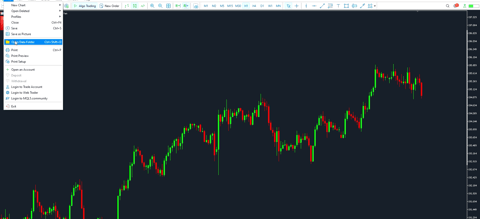
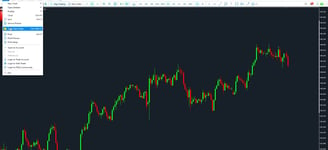
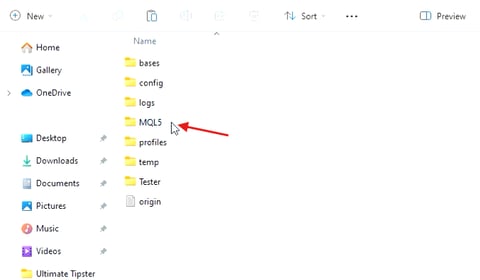
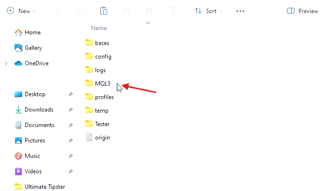
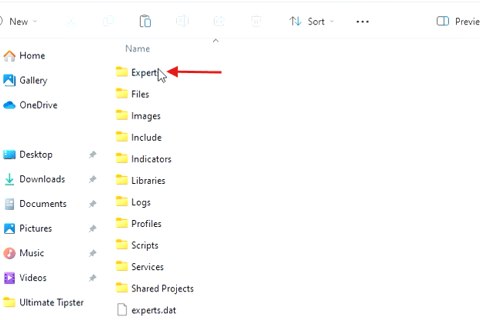
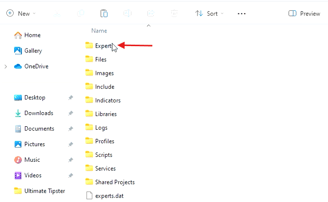
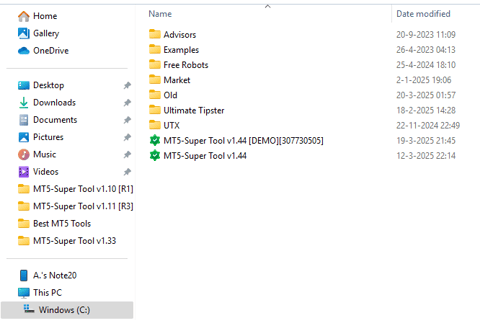
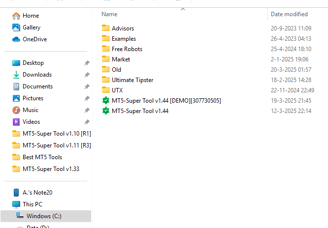
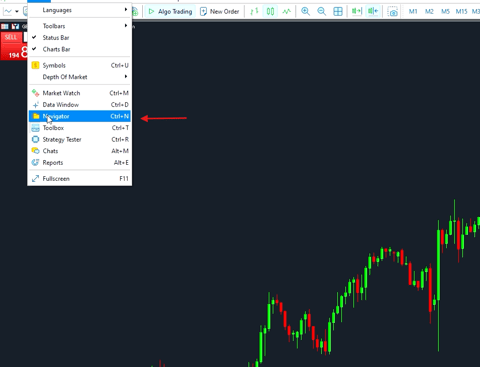
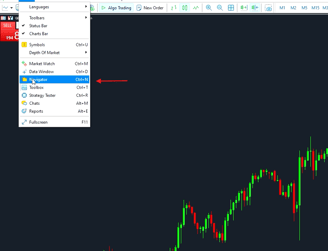
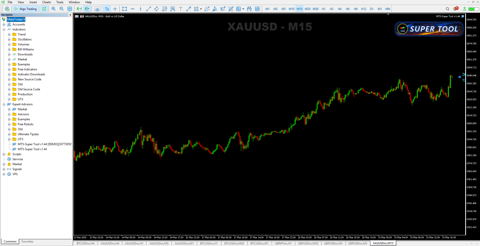
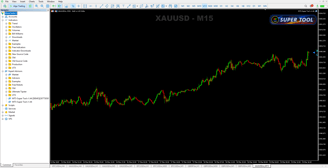
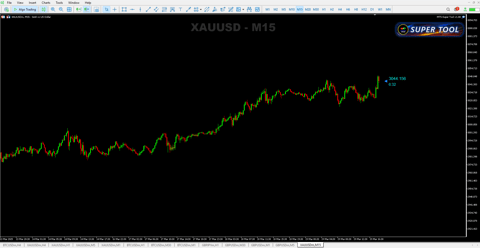
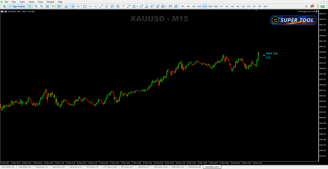
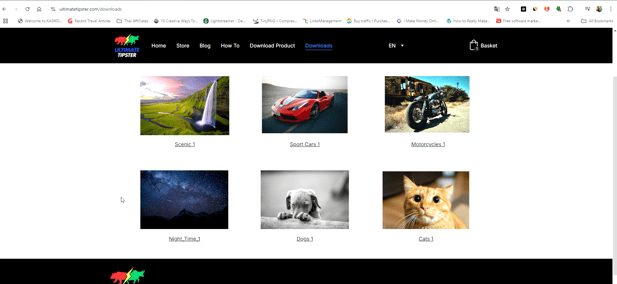
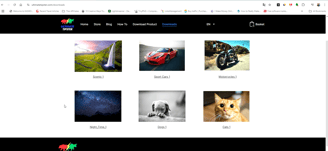
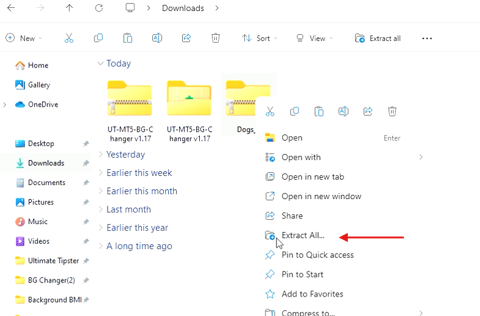
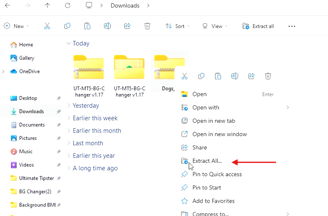
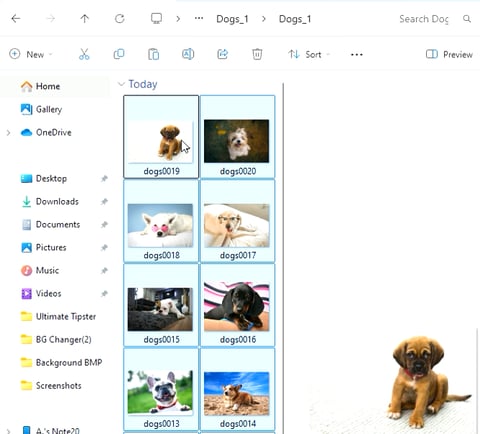
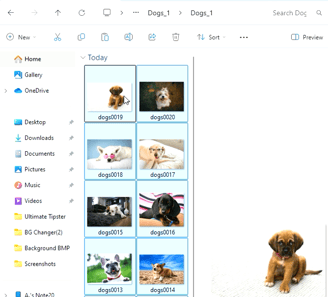
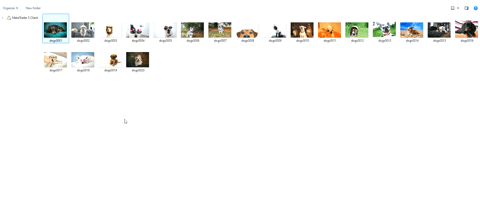
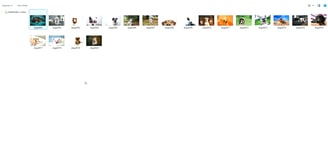

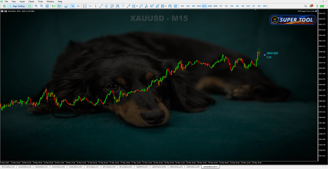
กด Shift+h เพื่อปิดพื้นหลัง ใช้ Shift+ลูกศรขึ้นและลง บนคีย์บอร์ดของคุณเพื่อปรับความมืดสว่างของพื้นหลัง
คุณยังสามารถปิดแถบ Super Tool ได้โดยเพียงคลิกแถบป้าย Super Tool คลิกขวาที่มุมขวาบนที่มีชื่อของ EA ปรากฏอยู่เพื่อดูคุณสมบัติและท่านสามารถปรับการตั้งค่าของท่านได้ที่นั่น
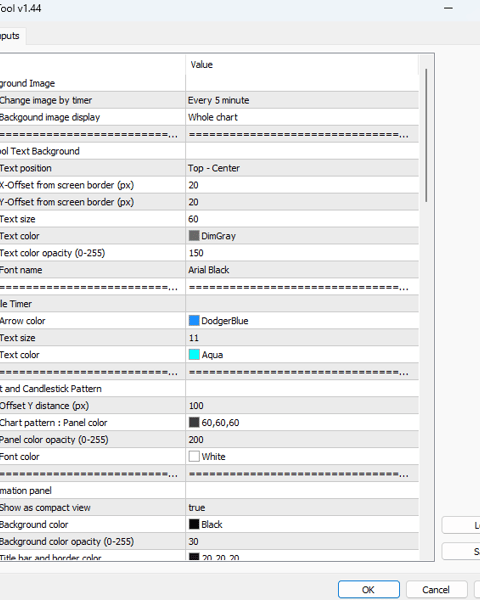
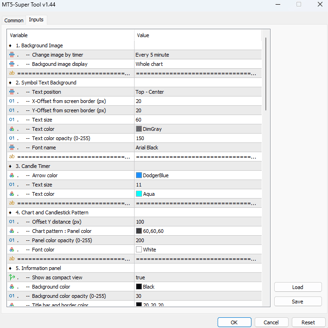
วิธีการแปลงภาพให้เป็น BMP
หากท่านใช้ Windows ให้เลือกภาพที่ท่านอยากใช้งาน คลิกขวาแล้วเลือก Open With ให้เลือกเปิดด้วยแอพ Photos ท่านที่ใช้ Apple ให้เปิดด้วยแอพ Preview ให้เลือก Save As และเปลี่ยนจากไฟล์สกุลเดิมให้เป็น BMP เท่านี้ก็เสร็จสิ้น ท่านสามารถนำไฟล์ภาพที่แปลงไปวางในโฟล์เดอร์ Background ที่ได้กล่าวไปเบื้องต้น
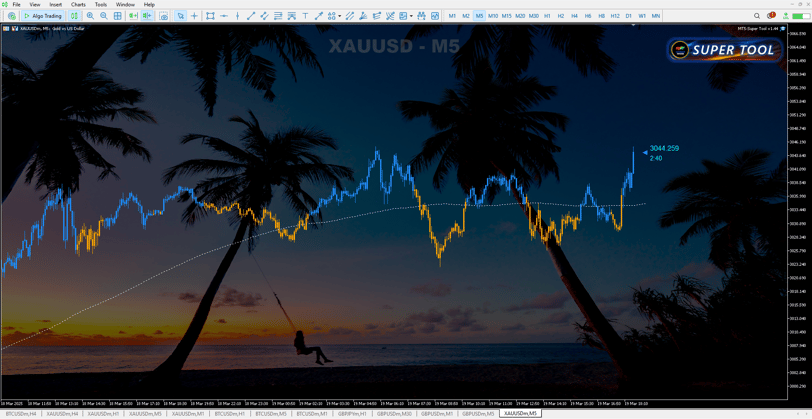
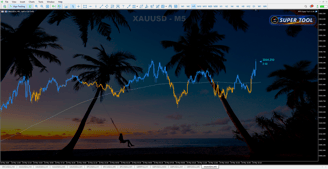
Best tools & tips for MT5
Contact Us
Get the latest updates on our trading strategies and indicators.
info@ultimatetipster.com
© 2022-2025 UltimateTipster.com | All rights reserved
250 Mahidol Rd.
Phadad, Muang, Chiang Mai 50100 Thailand


